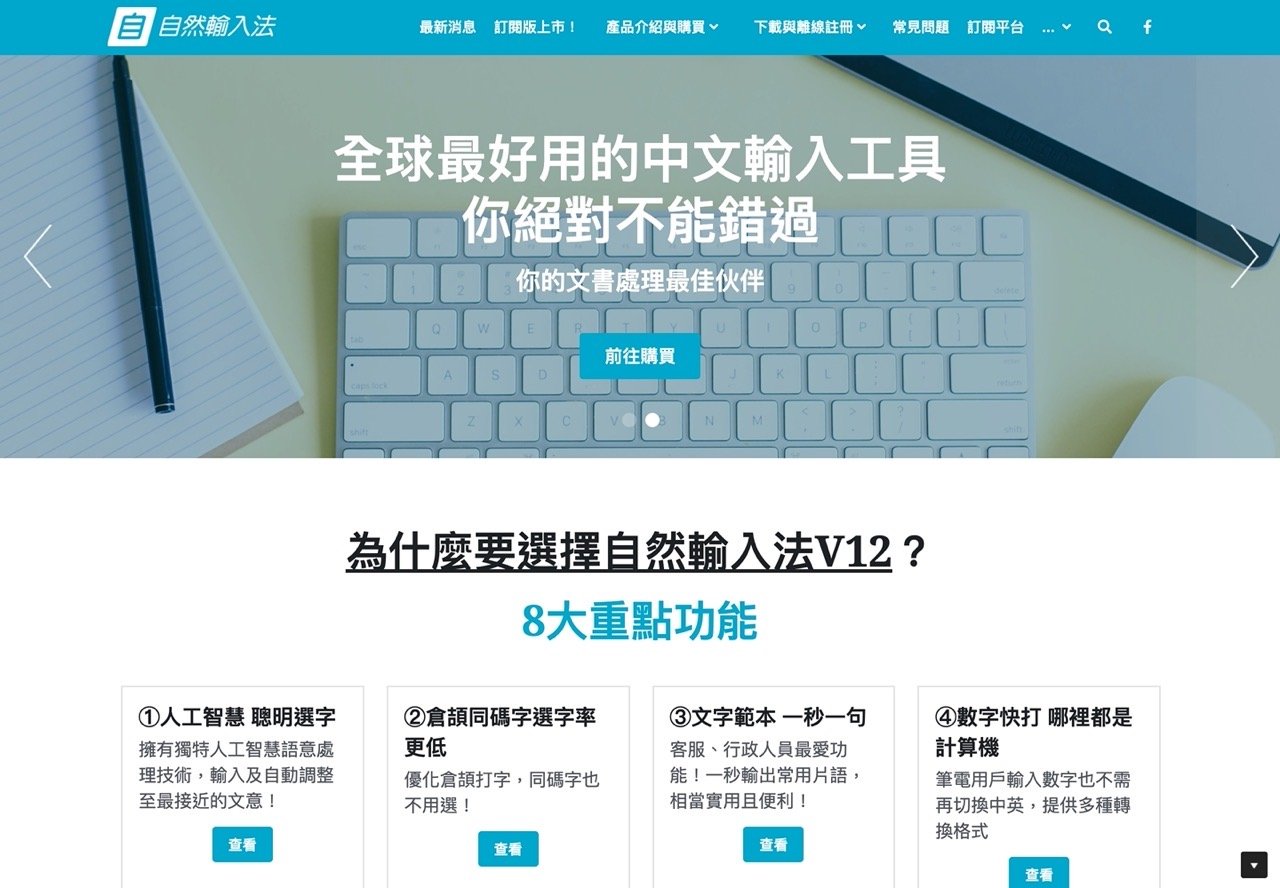
我在三年前曾經介紹過「自然輸入法 V11 免費版」軟體,或許你還在持續使用這款好用的輸入法,其他還有像是新酷音輸入法、沒有繼續開發維護的 Yahoo 奇摩輸入法(可能是 Mac 最好用的輸入法選項)等等,都是內建輸入法以外的替代方案。當然自然輸入法是商業軟體,專業版和 Mac 版需要付費購買授權序號才能使用,若你只會用到最基本的注音輸入,其實免費版就能滿足需求。
本文要介紹的「自然輸入法 V12 注音免費版」是自然輸入法的免費方案,從版本比較裡可以知道和付費版差異在於技術客服、版本更新、是否支援 Mac,以及最重要的沒有額外鍵盤排列、漢語拼音、通用拼音、倉頡、簡易等輸入法,可以使用的輸出功能、快打模式、詞語管理和其他輸入功能較少也較陽春,不過基本使用沒什麼問題。
如果要取得自然輸入法注音免費版,需要先到 IQ Technology 訂閱平台進行註冊,註冊後就能找到免費版安裝下載點,安裝後使用註冊的 Email 即可完成啟用,目前注音免費版僅支援 Windows 10 1607 以上作業系統,Windows 11 可以安裝測試看看,遇到問題時可寫信至開發公司回報。
自然輸入法
https://www.goingpro.me/
使用教學
STEP 1
從自然輸入法 V12 檔案下載頁面可以看到專業版、Mac 版和注音免費版,若想知道功能差異可點選版本比較,或是參考官方部落格教學以獲得更多說明。
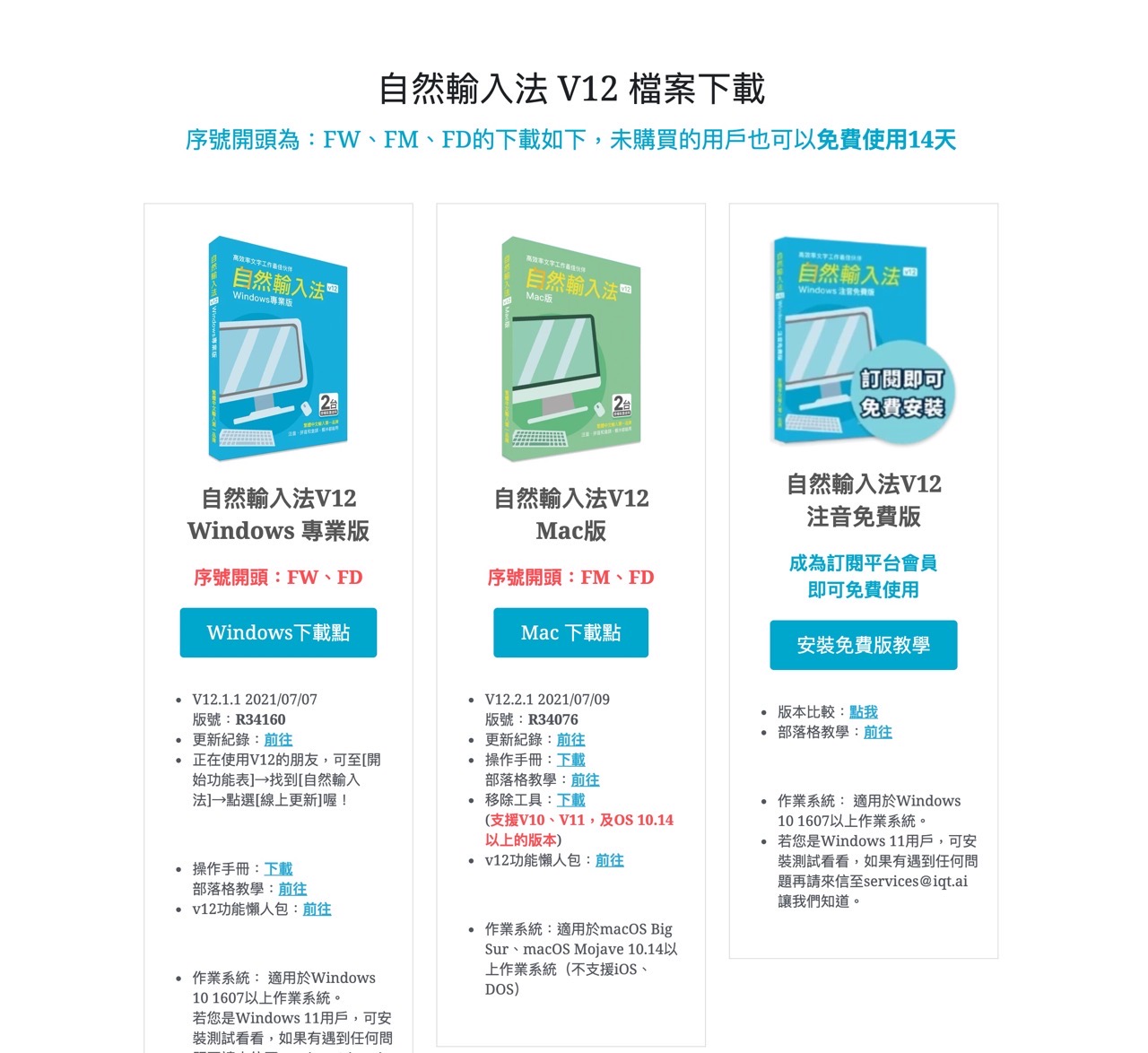
STEP 2
先開啟 IQ Technology 訂閱平台,點選「建立新帳戶」註冊,如果以前有用過自然輸入法的話可能會有帳號,也能直接以原有 Email 登入。
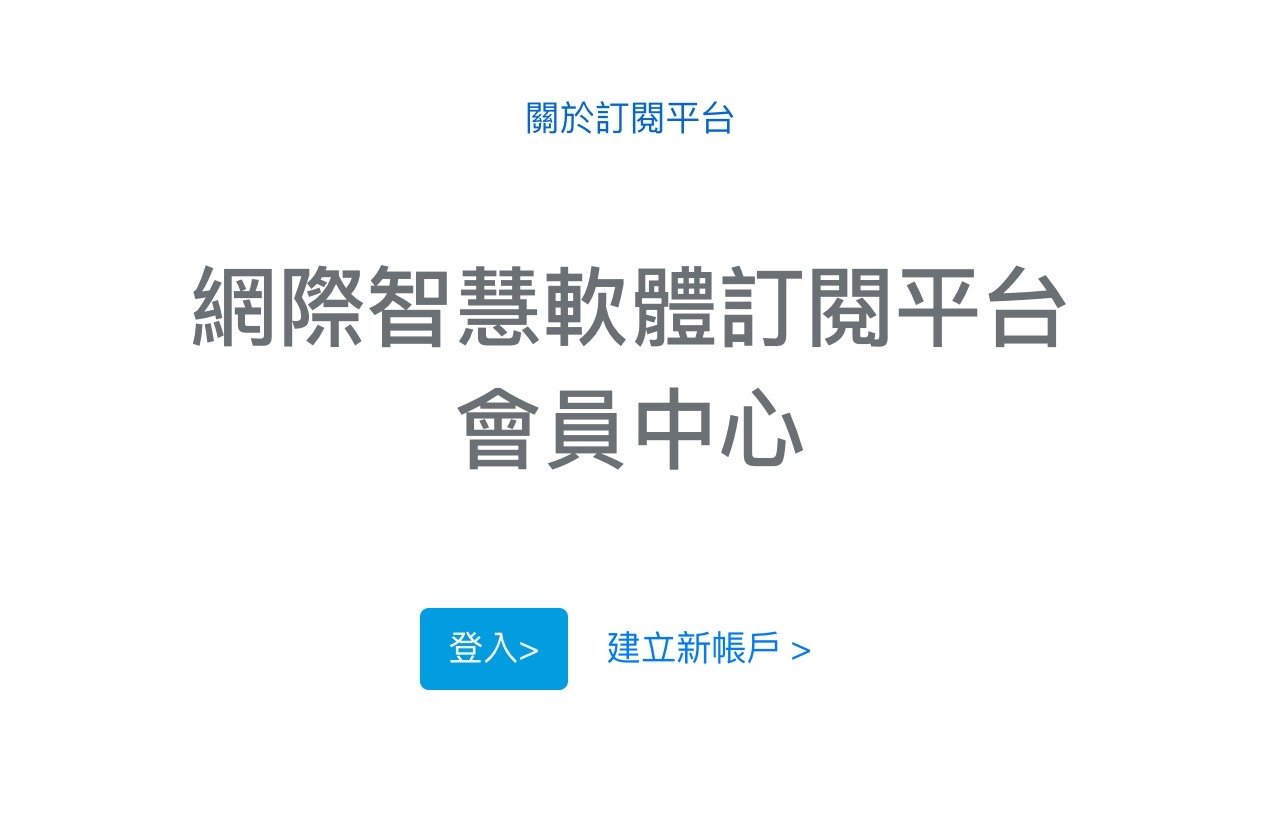
註冊時需要輸入 Email 做為帳號,並且設定一組密碼,如果直接按登入也可以看到透過 Google 帳號登入的選項,若原本就有訂閱平台帳號則會進行連結。
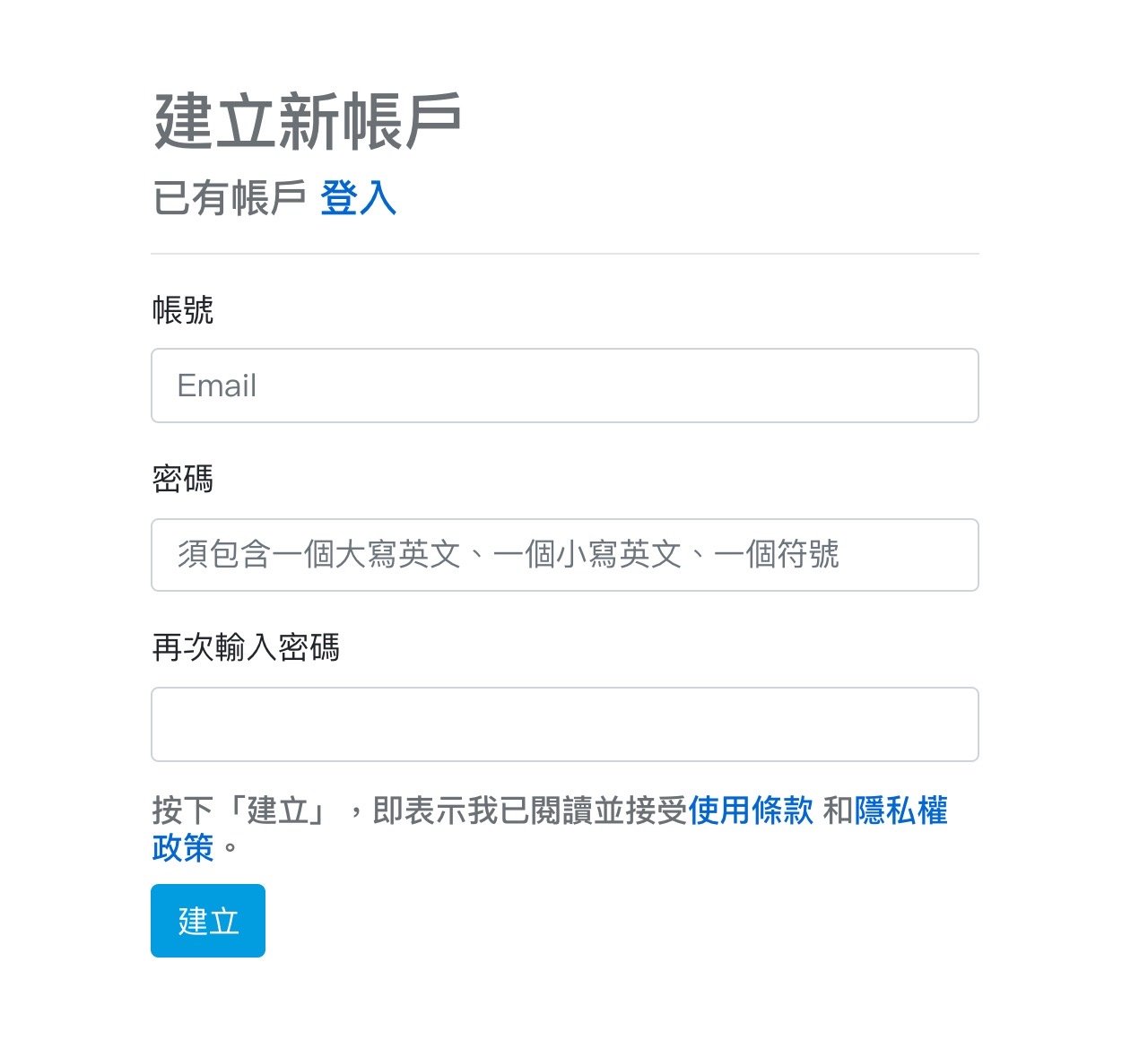
STEP 3
登入訂閱平台後點選左側「檔案下載」,找到自然輸入法 V12 注音免費版點選下方「免費版下載點」按鈕就能取得安裝程式。
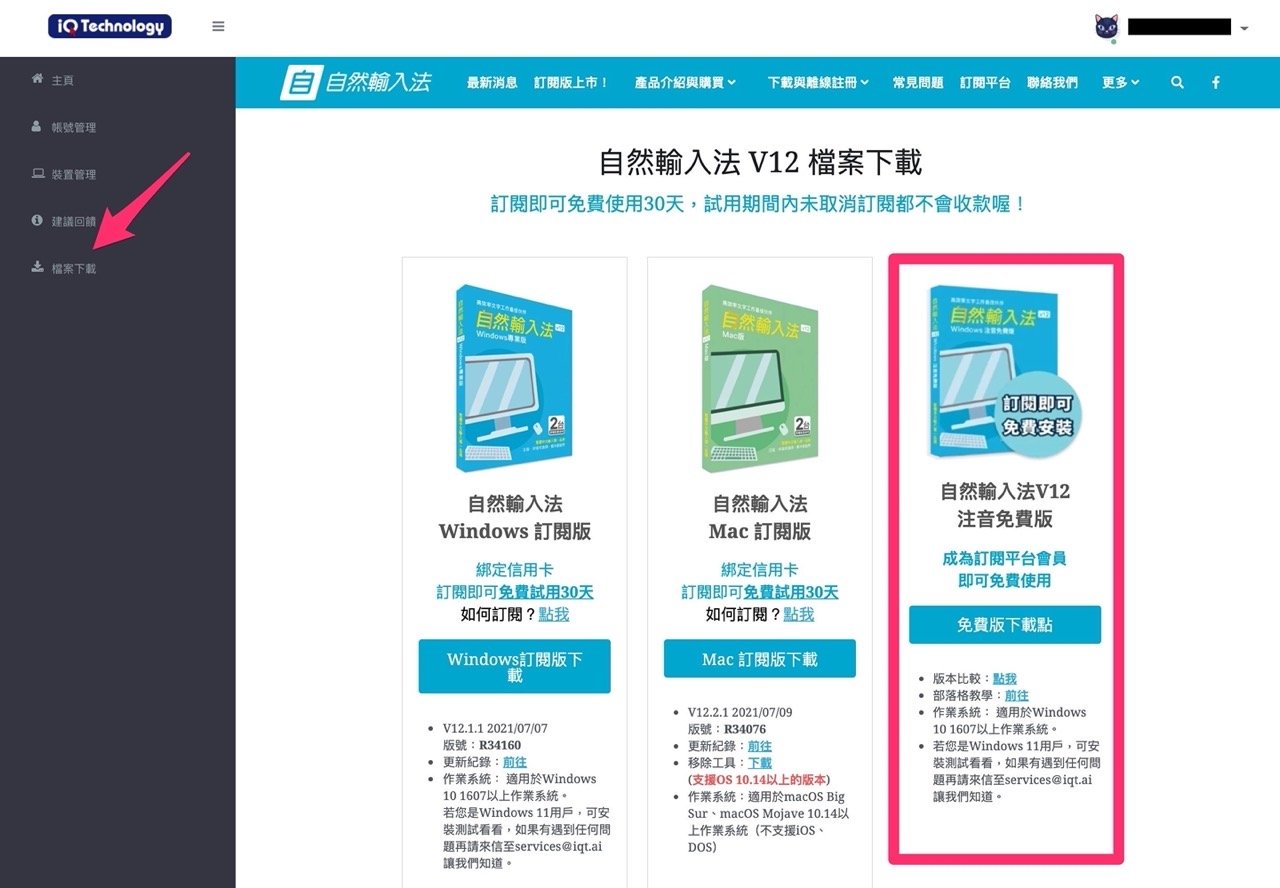
STEP 4
執行安裝程式就會顯示安裝精靈,可以在電腦中安裝自然輸入法。
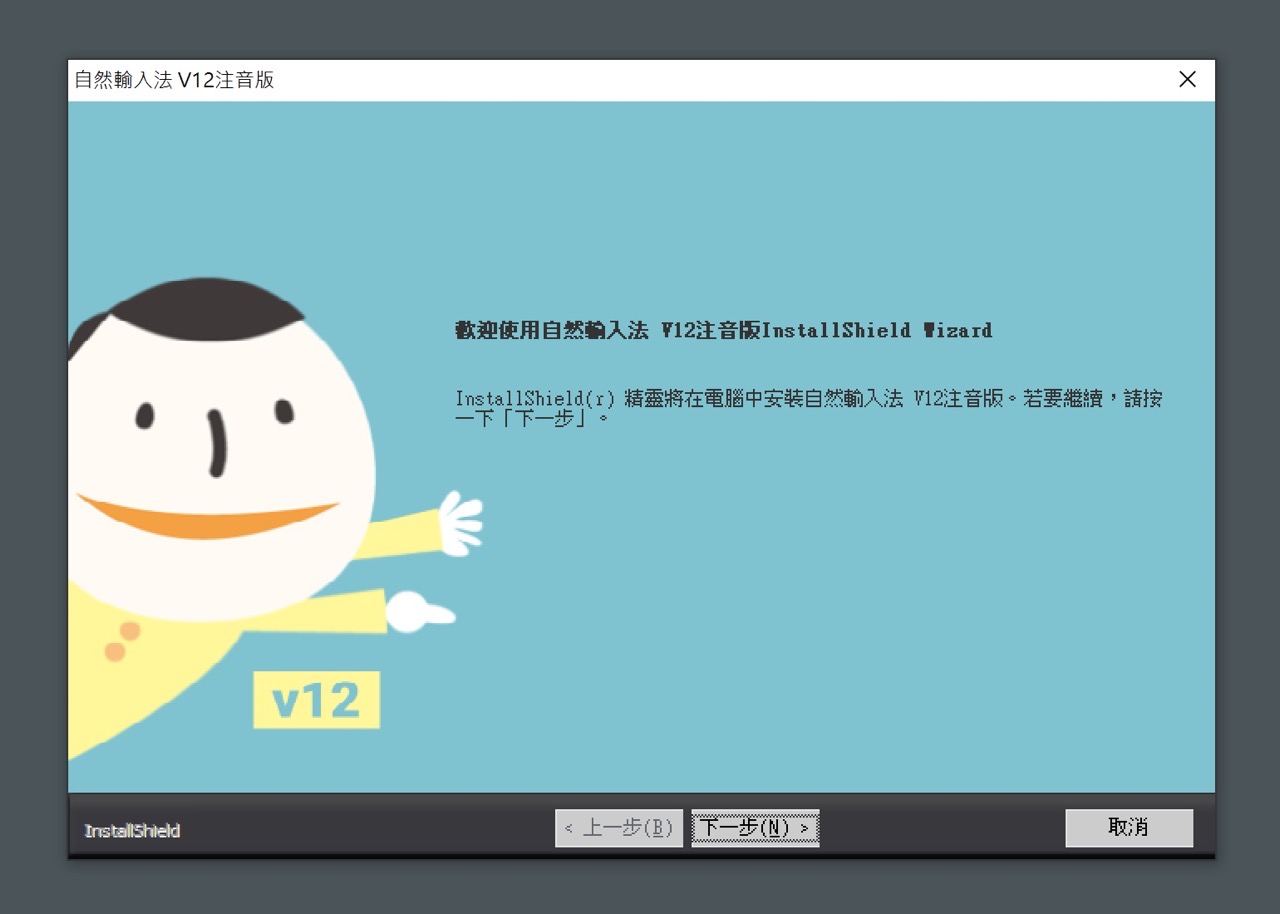
安裝過程沒有太多選項,可以選擇要安裝檔案的資料夾路徑。
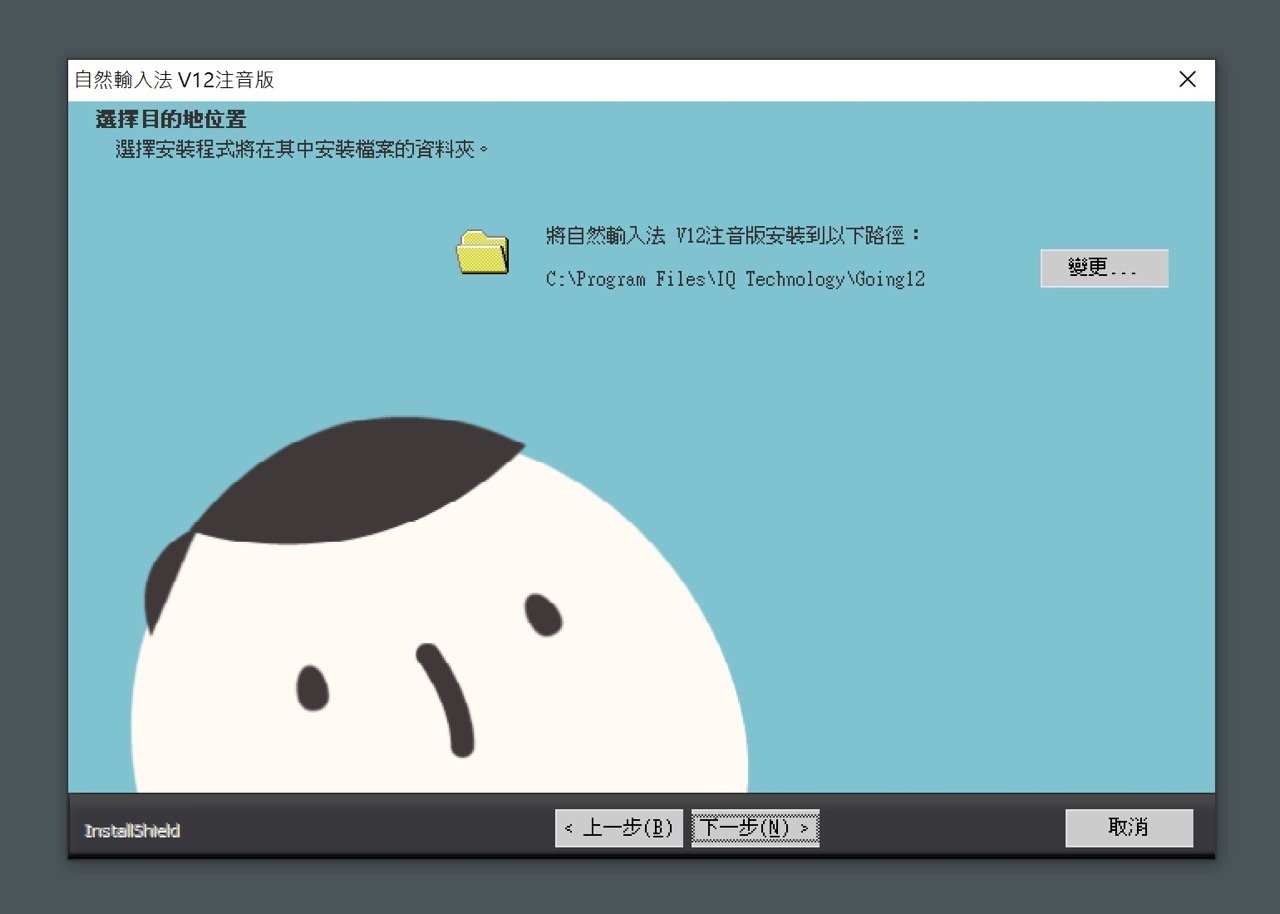
STEP 5
安裝結束前跳出登入註冊使用的畫面,以剛才在訂閱平台註冊的 Email 登入。
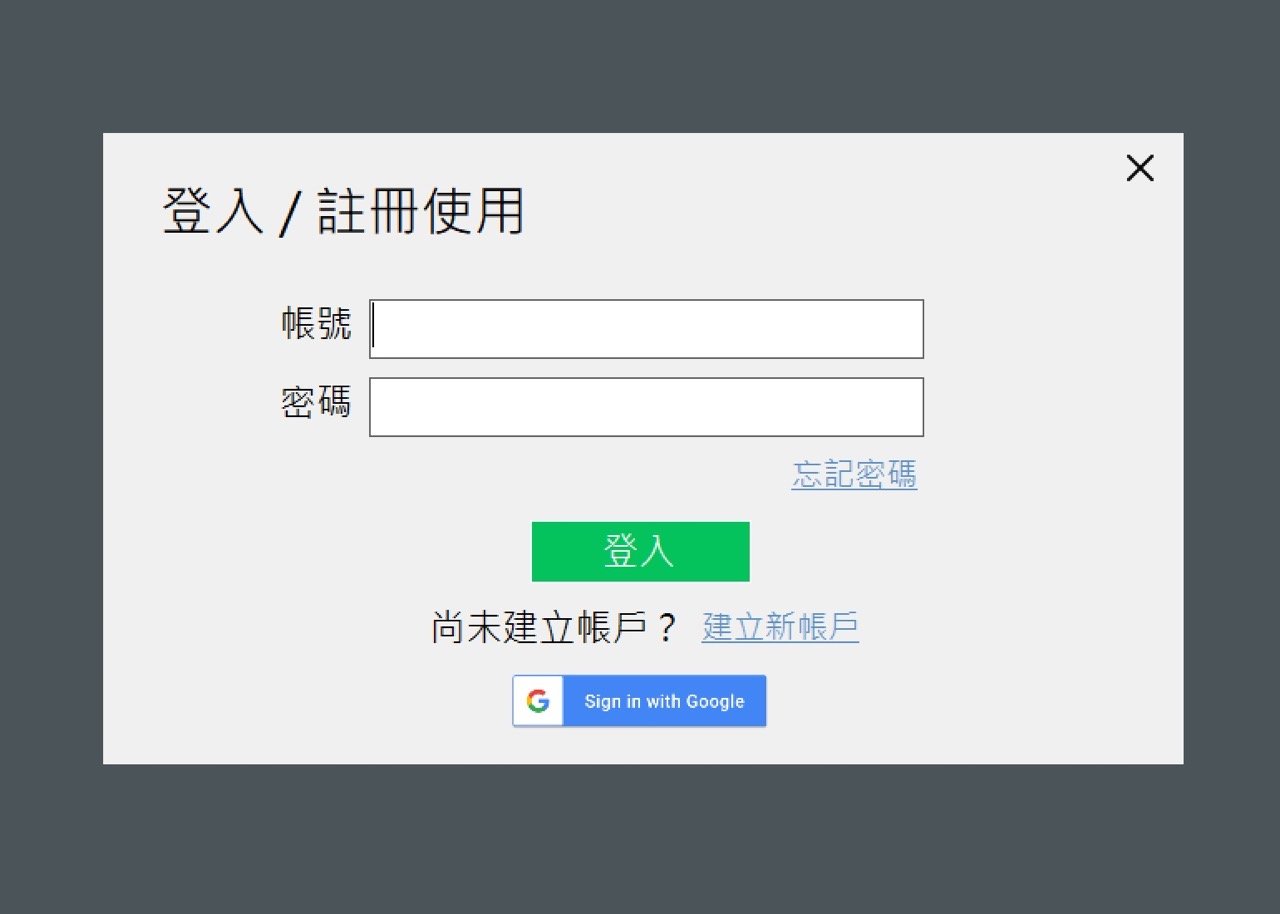
和帳號連結成功會自動啟用產品,接著就算完成安裝。
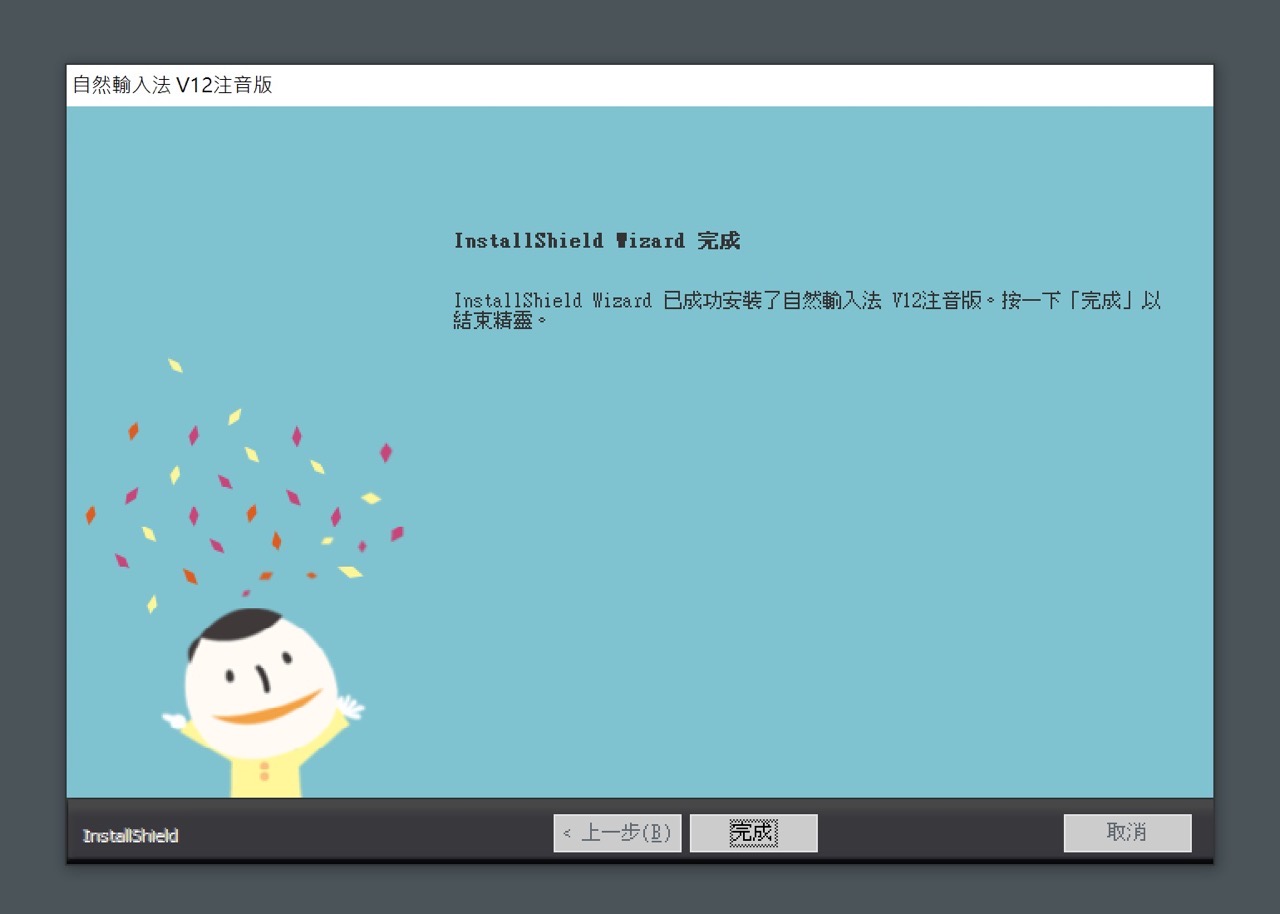
STEP 6
從系統列右下角鍵盤功能或是使用快捷鍵切換輸入法,就會看到自然輸入法 V12。
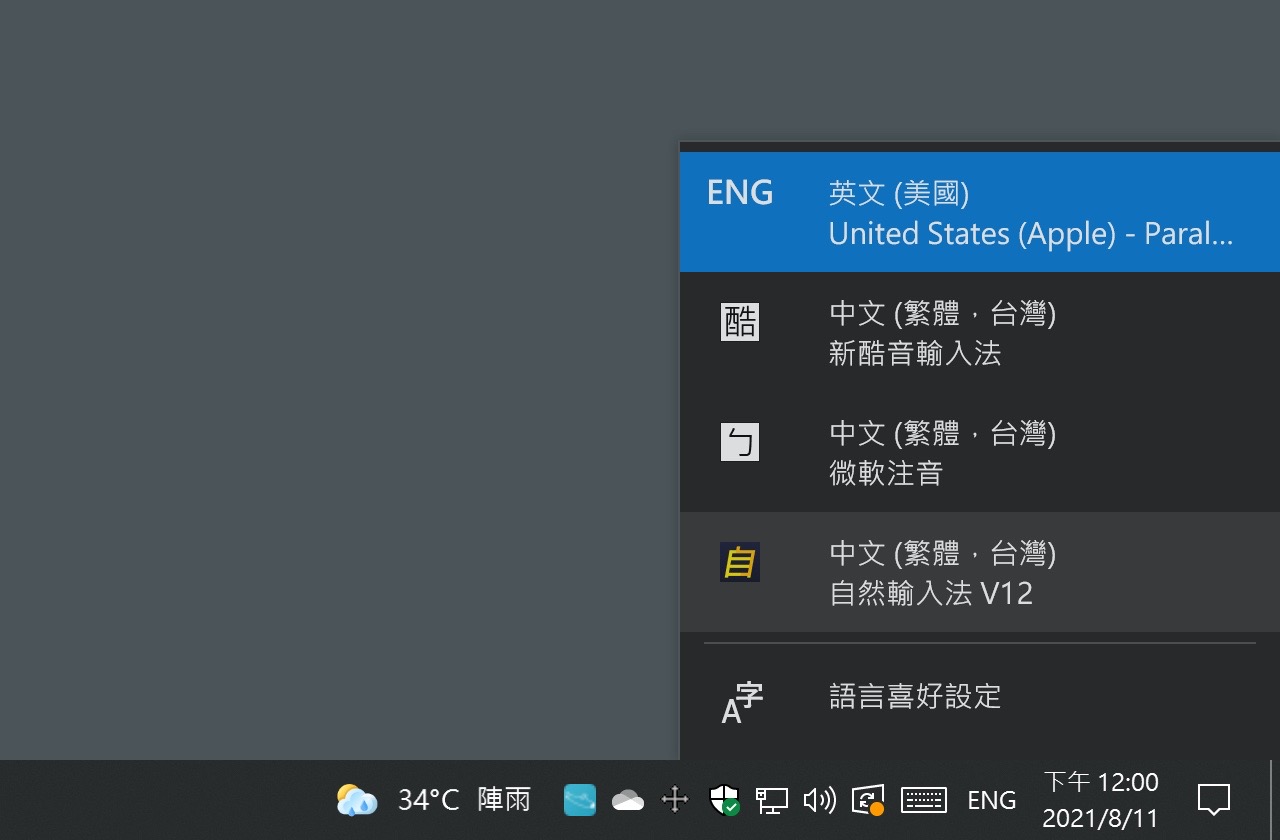
切換到自然輸入法後,右下角會有一個輸入法的工具列。
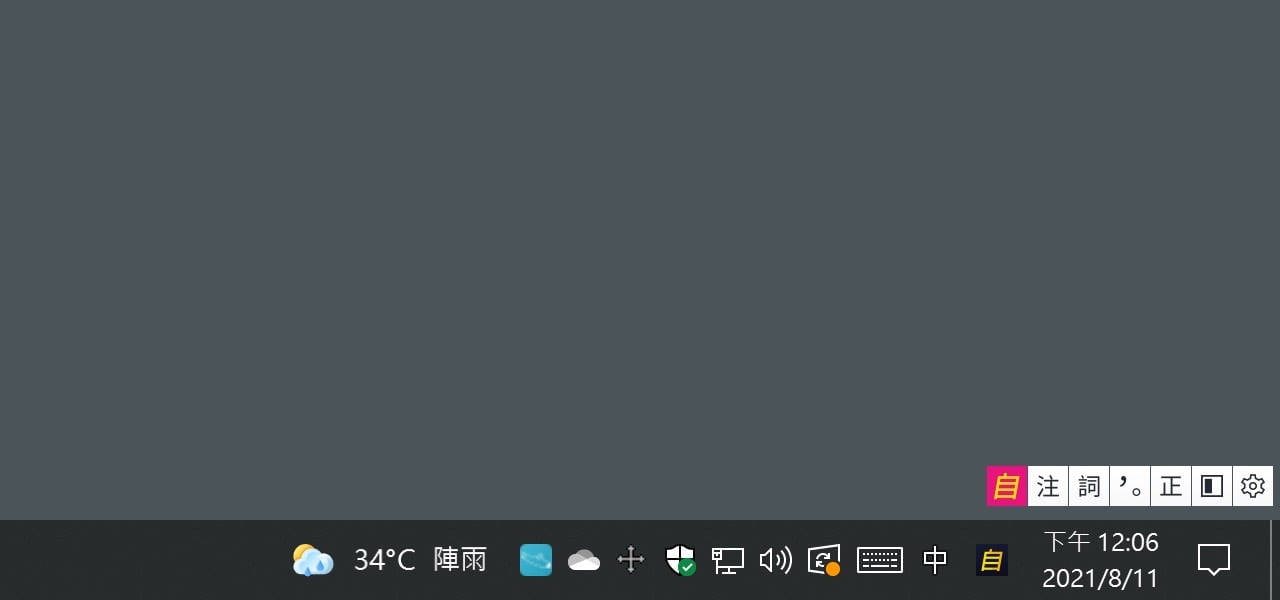
如果覺得視窗太小,也可以在「偏好設定」進行調整,將它稍微放大顯示,不過不影響輸入或選字,在設定裡也能選擇中英切換快速鍵、預設切換模式、空白鍵功能、輸入錯誤處理設定和快打模式。
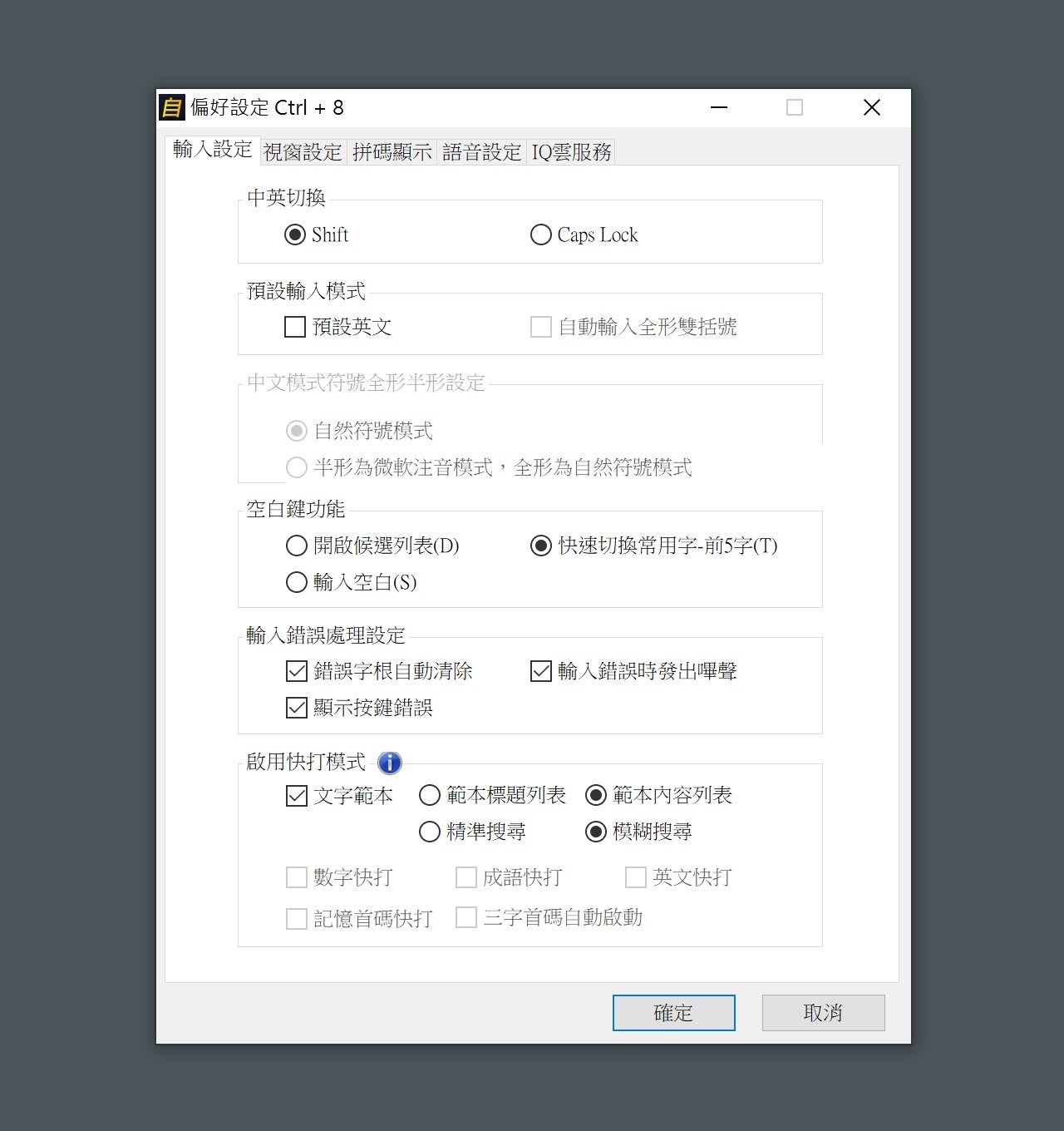
試著使用自然輸入法注音免費版進行輸入,輸入時一樣可選字,印象中自然輸入法以前的輸入速度就很快,選起字來也不會感覺卡卡的,相當流暢也很好用,對我來說若沒有付費額外功能,搞不好讓輸入法變得更輕巧,大家可以去試試看(如果你也是使用注音輸入法的話)。
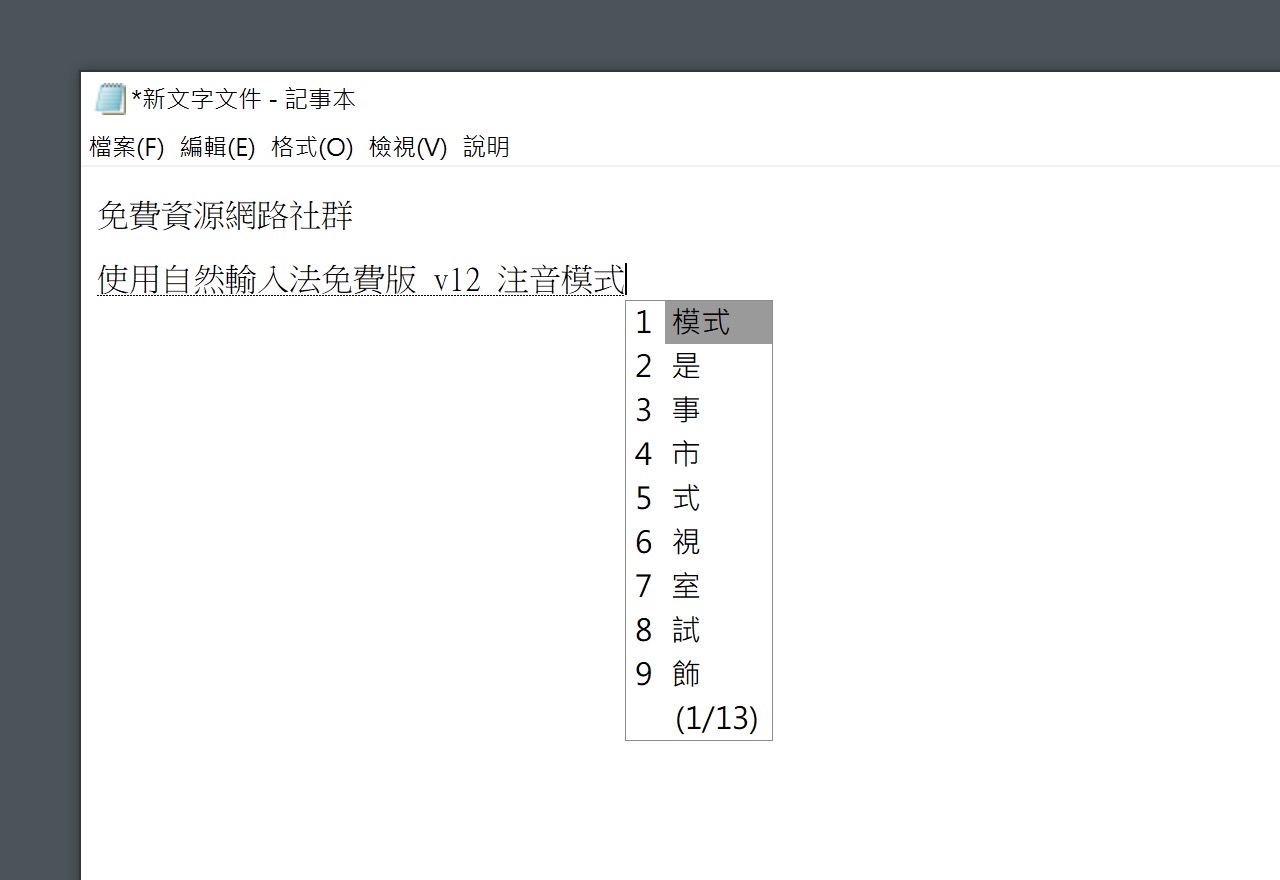
值得一試的三個理由:
- 自然輸入法 V12 提供專業版、Mac 版和注音免費版
- 注音免費版僅有注音輸入,功能規格較為陽春
- 註冊訂閱平台後登入就能啟用輸入法,無使用期限








